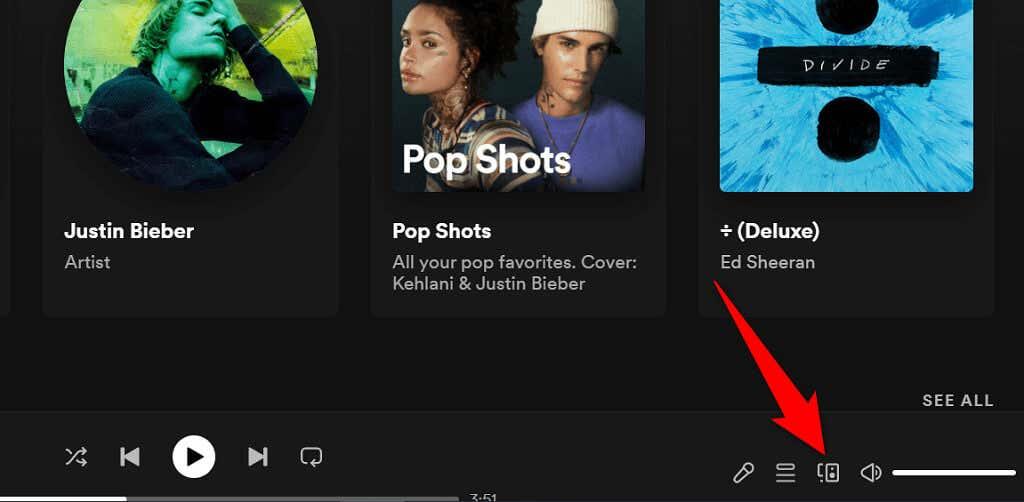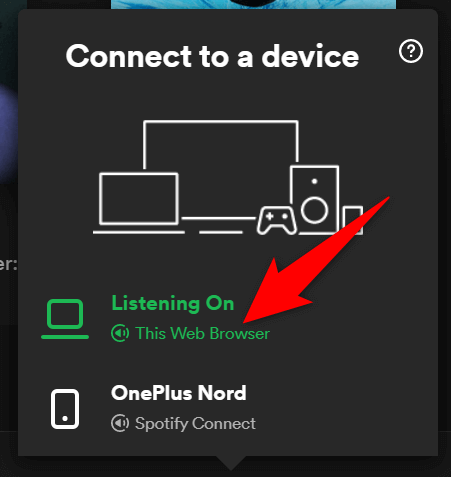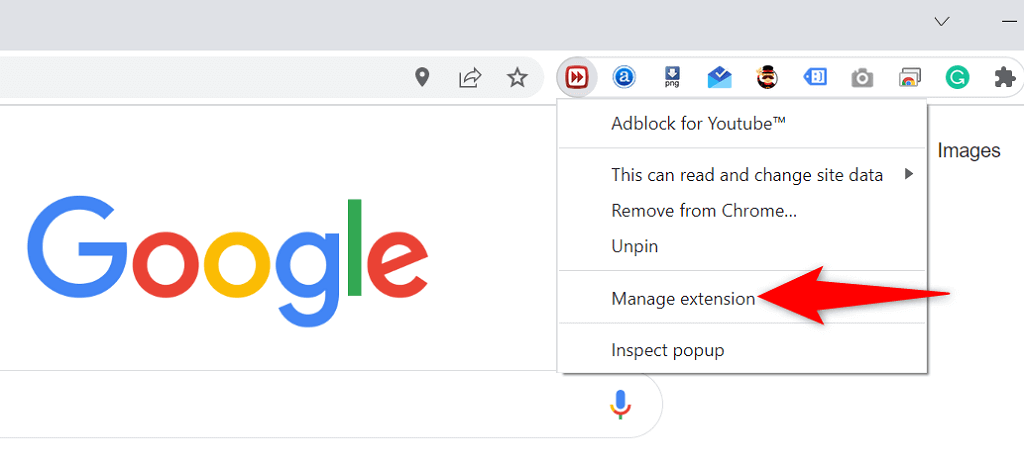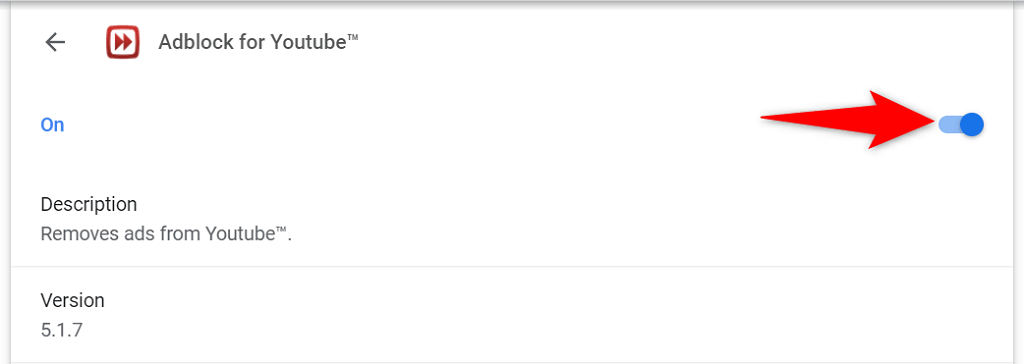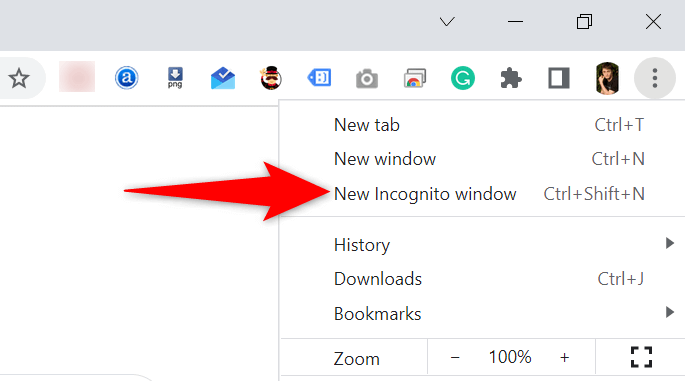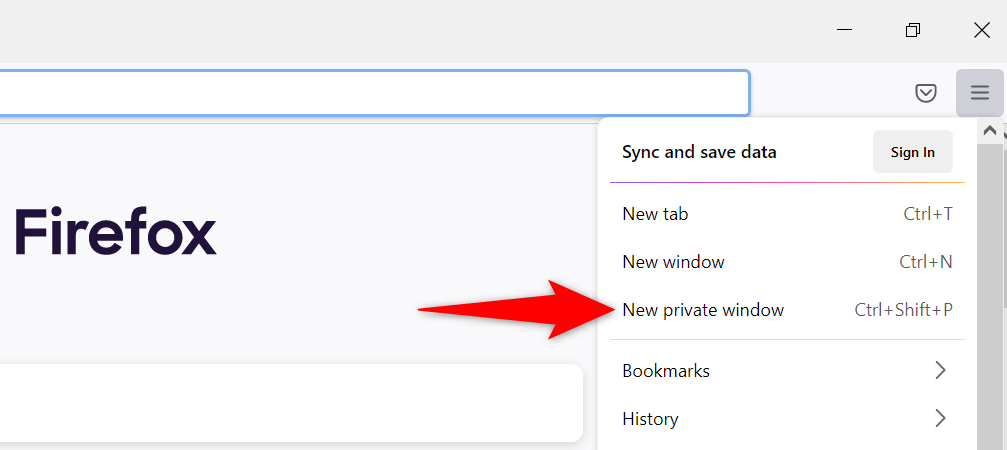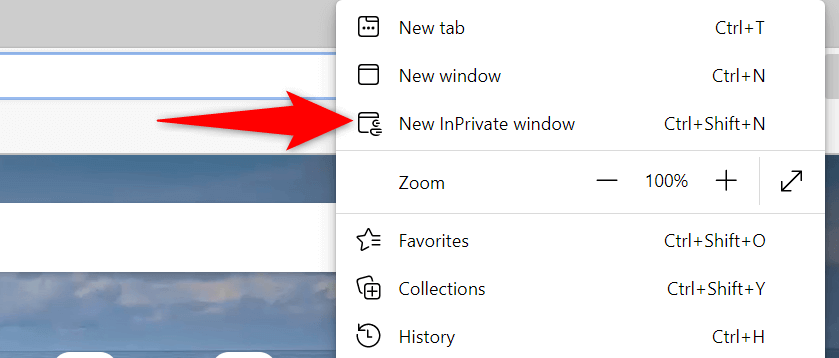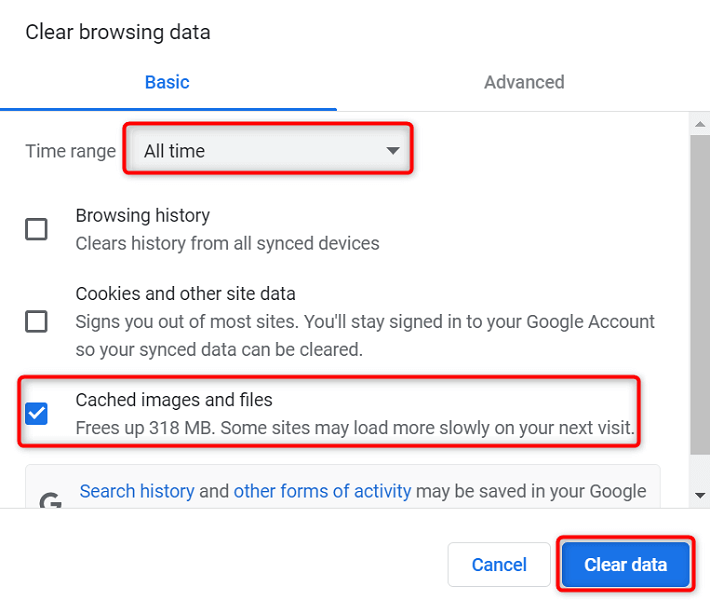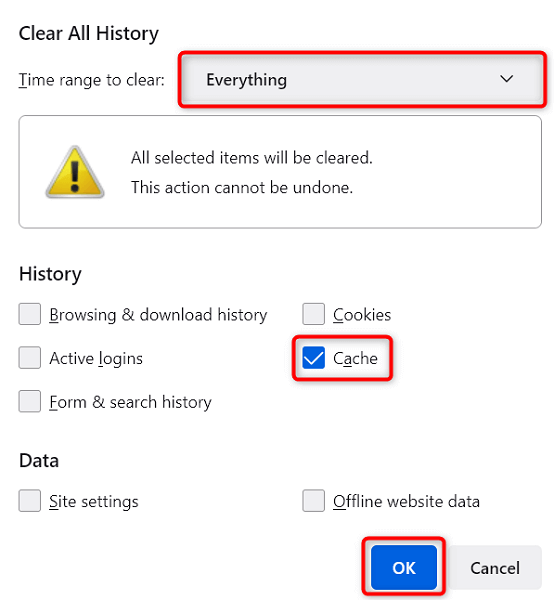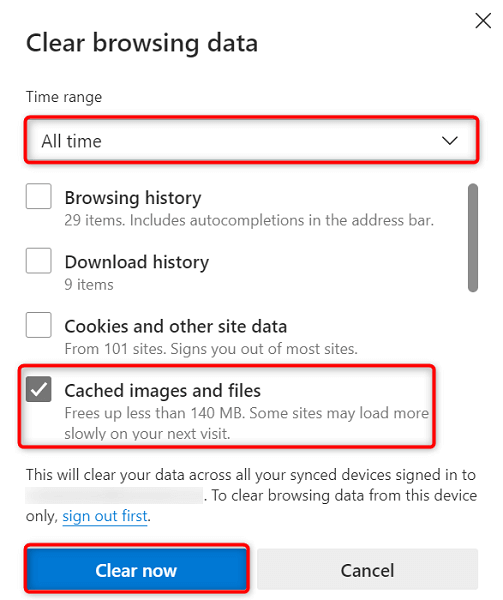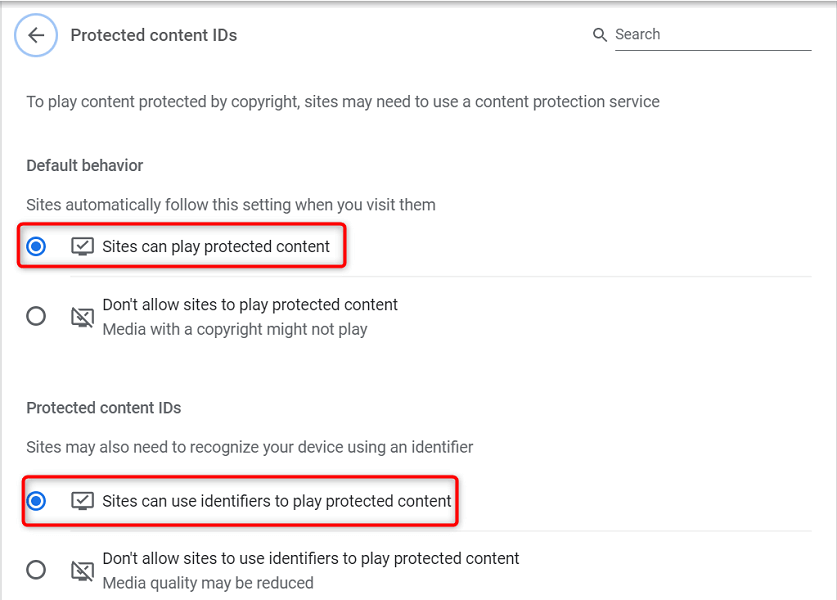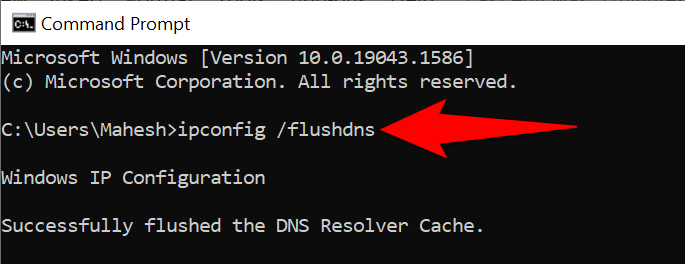Spotifyn verkkosoittimen avulla voit kuunnella suosikkimusiikkiasi asentamatta sovellusta. Useat asiat voivat aiheuttaa sen, että Spotifyn verkkosoitin ei toimi, useimmiten verkkoselaimesi ongelma.
Olet ehkä ottanut mainosten eston käyttöön verkkoselaimessasi, jolloin Spotify ei toista musiikkiasi . Selaimesi välimuistitiedostot voivat aiheuttaa ongelmia. Tai selaimessasi saattaa olla väärä toistolaite. Kun Spotify-verkkosoitin ei toimi, tässä on luettelo tarkistettavista asioista.

Valitse oikea toistolaite Spotifysta
Spotifyn avulla voit valita manuaalisesti laitteen musiikin toistamista varten. Varmista, että olet asettanut Spotifyn käyttämään verkkoselainta musiikin toistoon. Jos näin ei ole, vaihda laitetta, niin verkkosoitin alkaa toimia.
- Käynnistä Spotify- verkkosoitin verkkoselaimessasi.
- Valitse Yhdistä laitteeseen käyttöliittymän oikeasta alakulmasta.
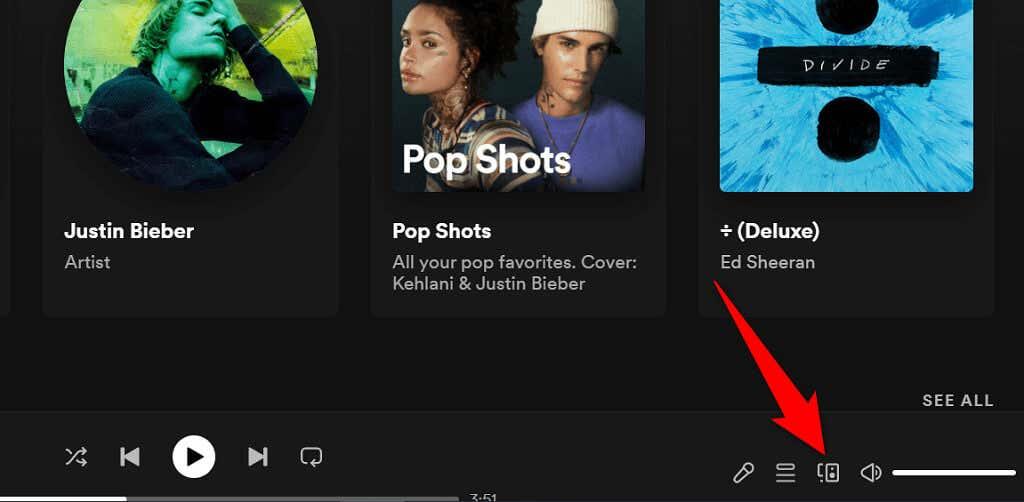
- Valitse verkkoselaimesi toistolaiteluettelosta.
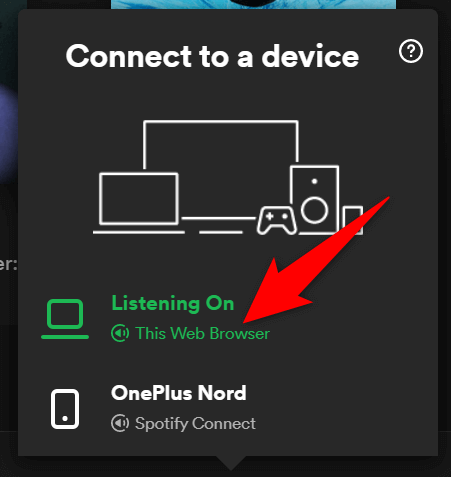
- Spotify toistaa musiikkisi verkkoselaimessasi, mikä korjaa verkkosoittimen toimimattomuuden.
Poista Ad-Blocker käytöstä verkkoselaimessasi
Jos olet asentanut verkkoselaimeen mainosten estolaajennuksen, Spotifyn verkkosoitin ei ehkä lataa musiikkia. Mainosten estäjät ovat usein syynä erilaisiin online-median toistoongelmiin.
Onneksi voit korjata sen poistamalla selaimesi mainosten eston käytöstä . Voit ensin poistaa laajennuksen väliaikaisesti käytöstä nähdäksesi, onko se syyllinen. Jos tämä ratkaisee ongelman, voit poistaa mainosten eston tai poistaa sen käytöstä Spotifyssa.
Seuraavassa näytetään, kuinka laajennus poistetaan käytöstä Chromessa. Vaiheiden tulee olla samanlaisia muissa verkkoselaimissa.
- Napsauta hiiren kakkospainikkeella mainosten estolaajennusta Chromen oikeassa yläkulmassa ja valitse Hallinnoi laajennusta .
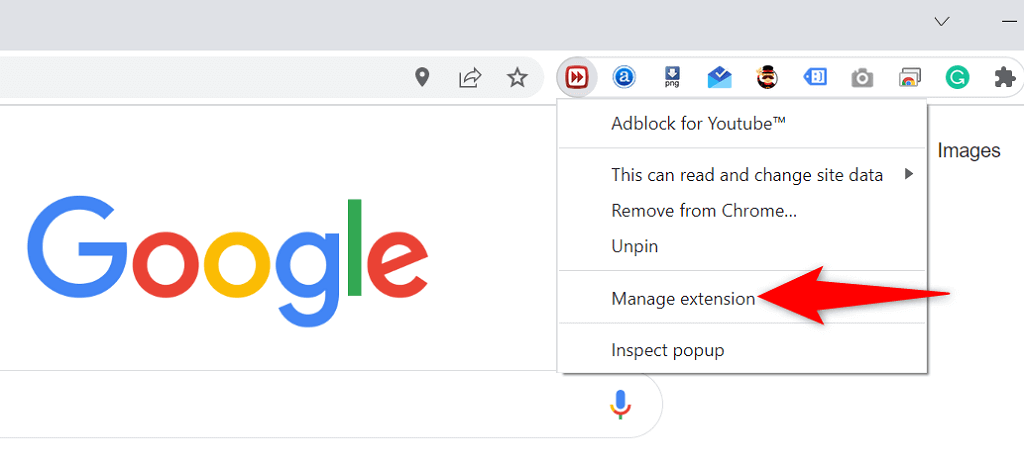
- Poista mainosten estolaajennus käytöstä poistamalla kytkin käytöstä.
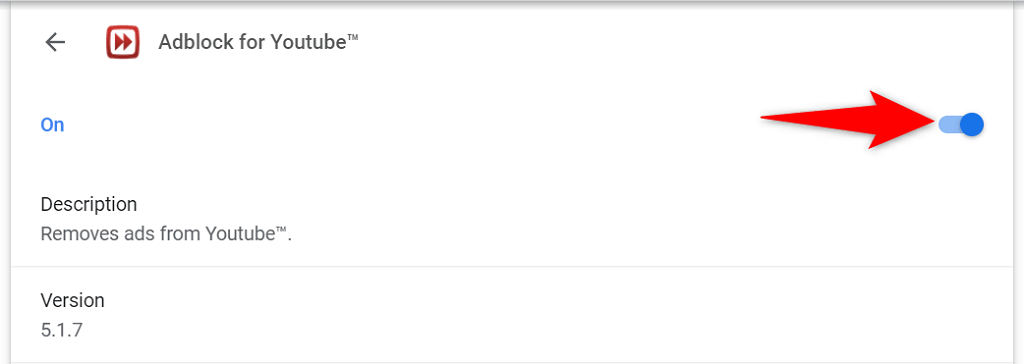
- Sulje ja avaa Chrome uudelleen , niin huomaat, että Spotify-verkkosoitin toimii nyt.
Käytä incognito-tilaa verkkoselaimessasi
Kokeilemisen arvoinen vaihtoehto, kun et voi käyttää Spotify-verkkosoitinta, on käyttää incognito-ikkunaa. Kun avaat sivuston tässä ikkunassa, selaimesi eristää selaushistoriasi ja muut tiedot nykyisestä istunnostasi.
Tämä auttaa korjaamaan ongelmat, jotka johtuvat selaintietojen häiriöstä Spotifyn verkkosoittimen kanssa. Et ehkä halua käyttää incognito-tilaa joka kerta, kun haluat kuunnella musiikkia, mutta tämä tekniikka voi ainakin auttaa sinua selvittämään, onko selaimesi syynä ongelmaan.
Avaa incognito-ikkuna Chromessa
- Valitse kolme pistettä Chromen oikeasta yläkulmasta .
- Valitse valikosta Uusi incognito-ikkuna .
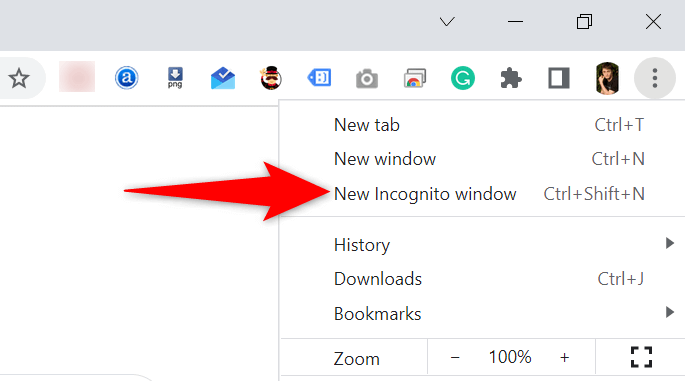
- Avaa Spotifyn verkkosoitin incognito-ikkunassa.
Käynnistä yksityinen ikkuna Firefoxissa
- Valitse Firefoxin oikeasta yläkulmasta hampurilaisvalikko .
- Valitse valikosta Uusi yksityinen ikkuna .
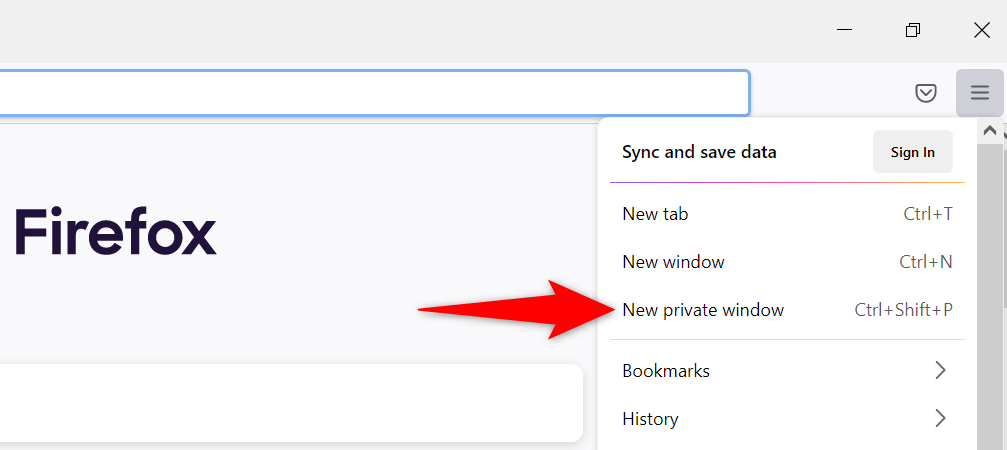
- Käynnistä Spotify verkkokäyttöön .
Avaa InPrivate-ikkuna Edgessä
- Valitse kolme pistettä Edgen oikeasta yläkulmasta .
- Valitse valikosta Uusi InPrivate-ikkuna .
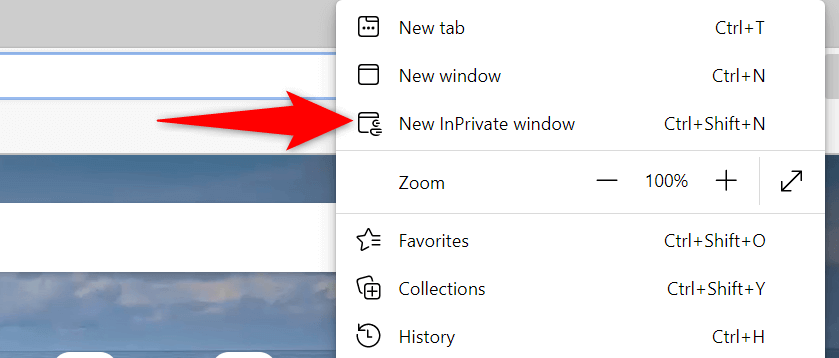
- Avaa Spotify-verkkosoitin .
Tyhjennä verkkoselaimesi välimuisti
Selaimesi tallentaa web-sivut ja kuvat välimuistiin nopeuttaakseen selausistuntojasi. Joskus nämä välimuistissa olevat tiedot häiritsevät online-musiikkisoittimiesi toimintaa ja saavat ne toimimaan.
Selaimen välimuistin tyhjentäminen voi auttaa ratkaisemaan Spotify-ongelmasi. Useimmissa selaimissa välimuistitiedostojen poistaminen on erittäin helppoa.
Et menetä tallennettuja salasanoja, evästeitä ja muita sivuston tietoja, kun tyhjennät välimuistin.
Tyhjennä välimuisti Chromessa
- Avaa Chrome , kirjoita osoitepalkkiin ja paina Enter :
chrome://settings/clearBrowserData
- Valitse avattavasta Aikaväli -valikosta Kaikki aika , ota välimuistissa olevat kuvat ja tiedostot käyttöön , poista kaikkien muiden asetusten valinnat ja valitse alareunasta Tyhjennä tiedot .
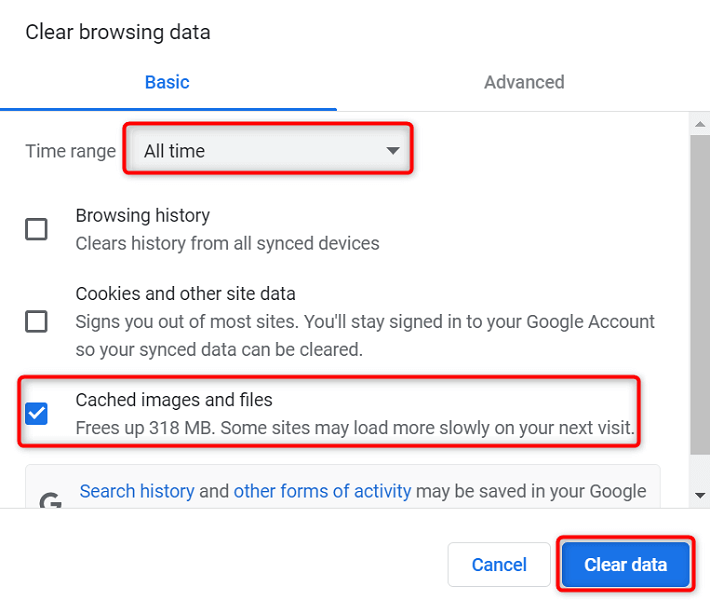
Tyhjennä välimuisti Firefoxissa
- Valitse Firefoxin oikeasta yläkulmasta hampurilaisvalikko ja valitse Historia > Tyhjennä lähihistoria .
- Tyhjennä avattava valikko valitsemalla Aika-alueesta Kaikki, poista kaikkien vaihtoehtojen valinnat välimuistia lukuun ottamatta ja valitse alareunasta OK .
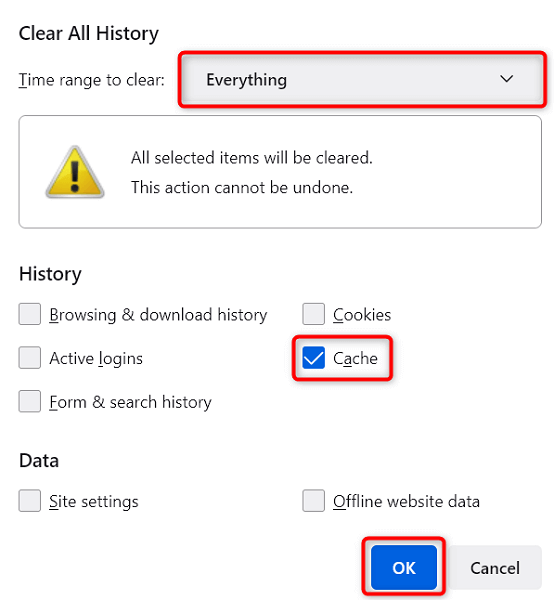
Tyhjennä Edgen välimuisti
- Avaa Edge , kirjoita osoitepalkkiin ja paina Enter :
edge://settings/clearBrowserData
- Valitse avattavasta Aikaväli -valikosta Kaikki aika , valitse Välimuistissa olevat kuvat ja tiedostot , poista kaikkien muiden asetusten valinnat ja valitse alareunasta Tyhjennä nyt .
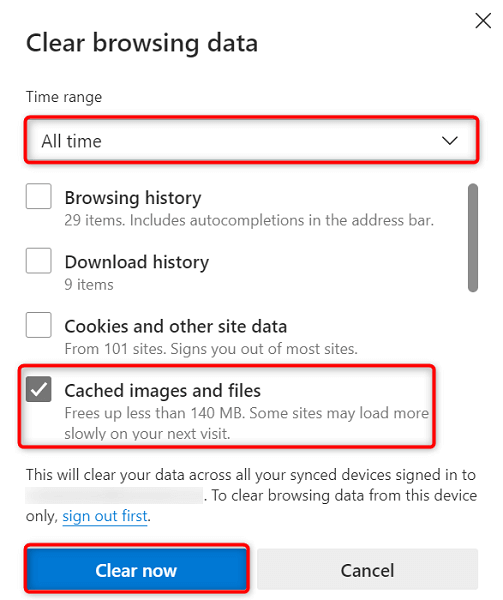
Ota suojatun sisällön toisto käyttöön verkkoselaimessasi
Kun Spotifyn verkkosoitin ei toimi ja näet viestin, jossa sanotaan, että suojatun sisällön toisto on otettava käyttöön, sinun on otettava käyttöön vaihtoehto selaimesi asetuksista korjataksesi ongelma.
Todennäköisesti kohtaat tämän ongelman vain Google Chromen kanssa, joten voit ottaa suojatun sisällön toiston käyttöön tässä verkkoselaimessa seuraavasti:
- Kirjoita Chromen osoitepalkkiin ja paina Enter :
chrome://settings/content
- Valitse Lisäsisältöasetukset > Suojatut sisältötunnukset .
- Ota käyttöön molemmat Sivustot voivat toistaa suojattua sisältöä ja Sites voi käyttää tunnisteita toistaakseen suojatun sisällön vaihtoehtoja.
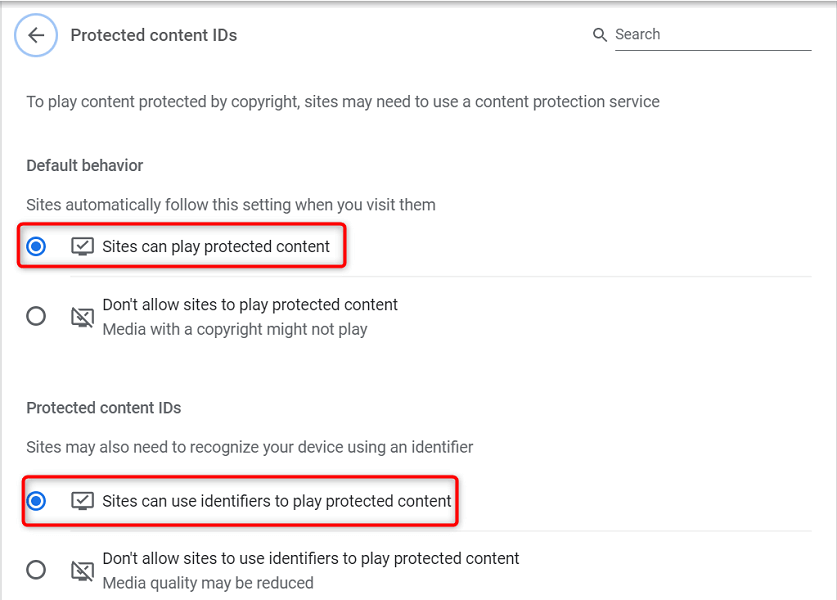
Tyhjennä DNS-välimuisti
Spotify ja muut selaimellasi avaamasi sivustot käyttävät DNS-asetuksiasi verkkotunnusten selvittämiseen. Jos DNS-välimuistissasi on ongelmia tai se on vioittunut, sinun on tyhjennettävä tämä ongelmallinen välimuisti korjataksesi sivustoosi liittyvät ongelmat.
Onneksi voit tyhjentää DNS-välimuistin poistamatta selainta tai muita tiedostoja koneeltasi. Voit tehdä sen Windows-tietokoneessa seuraavasti:
- Avaa Käynnistä - valikko, etsi komentokehote ja valitse hakutuloksista Command Prompt .
- Kirjoita komentokehotteeseen seuraava ja paina Enter : ipconfig /flushdns
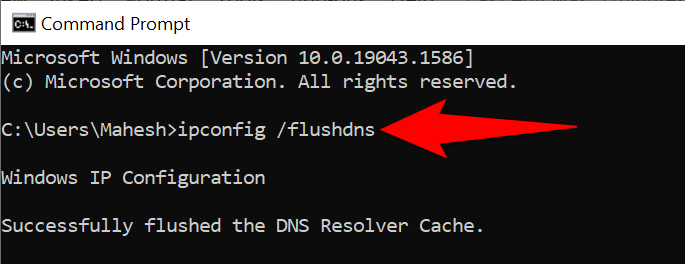
- Sulje komentokehote-ikkuna.
Käytä toista verkkoselainta
Jos Spotify-verkkosoitin ei vieläkään toimi, on mahdollista, että verkkoselaimesi on syyllinen. Kokeile tässä tapauksessa käyttää verkkosoitinta toisessa verkkoselaimessa ja katso, toimiiko se.
Jos esimerkiksi käytät Chromea Spotify-verkkosoittimen käyttöön, vaihda Firefoxiin ja katso, toimiiko soitin. Jos huomaat, että verkkosoitin toimii vaihtamalla selainta, selaimesi on syyllinen, ja sinun on joko nollattava tai asennettava selain uudelleen .
Käytä vaihtoehtoista Spotify-asiakasohjelmaa
Spotify tarjoaa useita asiakkaita, joiden avulla voit kuunnella musiikkiasi. Jos huomaat, että Spotifyn verkkosoitin ei toimi, käytä musiikkiasi yrityksen työpöytäsovelluksella.
Voit myös käyttää Spotifyn mobiilisovellusta, jos sinulla on älypuhelin tai tabletti. Tämä antaa sinulle pääsyn samaan musiikkikirjastoon kuin verkkosoittimesi.
Spotify Web Player -ongelmien vianmääritys tietokoneellasi
Spotify-verkkosoittimen ongelmat linkitetään usein selaimeesi. Kun pääset eroon ongelmallisista välimuistitiedostoista, säädät tiettyjä asetuksia ja poistat syylliset lisäosat, verkkosoitin alkaa toimia juuri niin kuin sen pitäisi.
Toivomme, että yllä oleva opas auttaa sinua korjaamaan kaikki Spotify-verkkosoittimeen liittyvät ongelmasi.